体育微课简易制作的步骤与技巧
2019-09-28黄宁波周小勇
黄宁波 周小勇

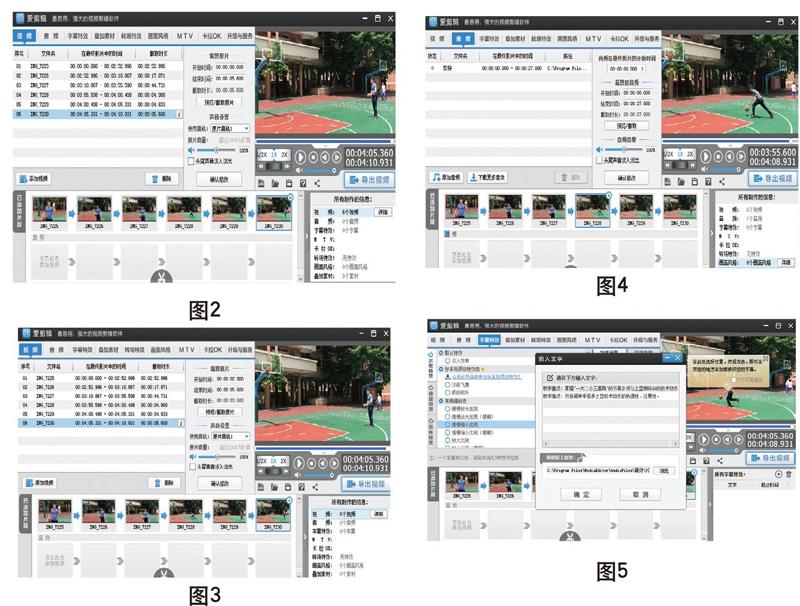
摘 要:微课受到越来越多中小学教师的关注。微课的运用能有效提高课堂教学的效率,便于教师参考和学生课前自学、课后温习。针对体育微课的制作难度,从制作入手,介绍体育微课简易制作步骤以及制作过程中的技巧,为体育同仁提供参考。
关键词:体育微课;简易制作;制作步骤;制作技巧
中图分类号:G633.96 文献标识码:A 文章编号:1005-2410(2019)09-0040-02
一、微课简易制作步骤
微课制作包括三个环节:确定选题(教学主题)、教学设计(明确教学对象、目标、策略、程序)、多媒体制作。现以初中体育课程“行进间单手低手上篮”微课多媒体制作环节为例,利用手机拍摄及爱剪辑软件制作简易、容易普及的体育微课,其操作步骤如下:
第一步,确定拍摄内容后,用手机拍摄几个片段视频,从不同角度拍摄,并拍一个教师示范动作的慢动作视频。
第二步,在爱剪辑官网下载爱剪辑软件。安装、运行、打开界面,会跳出制作输入框,输入授课名称(行进间单手低手上篮),在作者栏输入自己的名字。由于优课平台要求上传的视频不大于500M,故在“视频大小”选择720×404(480P16∶9),便于制作的微课上传到优课平台(图1)。
第三步,依次录入视频。双击“添加视频”处依次录入视频(图2)。
第四步,剪辑(裁剪)所需视频。例如选取视频六(点击最后一个视频)进行剪辑,如裁掉前2分钟视频。在裁剪原片栏下方的开始时间输入“00:00:02:000”,点击“确认修改”即可(图3)。
第五步,添加背景音乐。选择视频4为例(需点击视频4),依次点击音频、添加音频、添加背景音乐,选择MP3文件,并输入时长(以27秒为例),点击确认修改即可(图4)。此时背景音乐在播放第四个视频时,即背景音乐响起,如需在第四个视频播放10秒后再播背景音乐的话,还可以在视频的下方处调整时间播放点加上10秒。如需要在视频某片段中去掉原声,可点击视频栏,再点击使用音轨,最后点击消除原片声音。如消除原片声音后,需要录制的声音(配音),在音频面板处按照添加背景音乐步骤进行配音。
第六步,添加字幕。选取添加字幕的视频,点击字幕特效,输入所需文字(重点:掌握“一大二小三高跳”的节奏;难点:运球上篮技术动作的协调性、连贯性),顺便配上音效(需点击选择MP3文件)(图5)。
第七步,导入完整视频。点击导出视频,选择MP4格式、参数设置,即视频比特率为3000,视频帧速率为25.0,音频采样率为48000,音频比特率为128。然后选择导出路径,最后点击导出,体育微课就制作成功了(图6)。可以把本次制作成功的微课上传到优酷网,以便学生课后温习。
二、微课制作技巧
體育微课简易制作相对简单,对环境和设备的要求不高,重点在于拍摄和编辑技巧。
(一)拍摄技巧
1.拍摄角度
拍摄时注意拍摄的角度,避免拍摄主体画面太小或拍摄主体不能全部入境。拍摄视频时,以动作运行路线和学生尽量正面、侧面入镜头为原则,兼顾背景和器材的通融性。对于行进间单手低手上篮而言,拍摄者位置应处于“等边三角形的顶点”(即篮筐、持球者起点、拍摄者位置,形成等边三角形),以便拍摄者能够完整跟进持球者的运行路线。
2.拍摄速率
拍摄者跟拍的速度尽量匀速,手不要抖动,以便呈现更好的画面质量,让观众能看清动作路线和细节。利用手机中拍慢动作的视频软件拍摄慢动作,比在正常速率的视频中剪辑成慢动作视频在操作上更简单些。
3.重复拍摄
尽量重复多拍摄同一动作,以便筛选。
(二)编辑技巧
1.控制时间
由于体育课的特殊性,主要以学生身体练习为主,微课作为辅助教学资源,不能占用课堂上太多时间,时间控制在3~6分钟为宜,主要解决教学重点、难点和难以看清路线的技术动作。因此,在剪辑视频时,注意时间的控制,择优视频合成。
2.匹配音效
选择的背景音效尽量与动作的速率、力度、关键点相匹配,使之通融,相得益彰。例如,在本示例视频编辑时,上篮投篮进球的瞬间,音量随之调高了,以体现进球的精彩时刻,学生此刻观看时掌声热烈。
3.精炼字幕
添加字幕内容时,主要是教学重点的提示和关键节点,注意不要太多字数,应凝练文字,或谐音、口诀化,必要时也可以在放映结束前植入简短反思性文字。
4.优化视频
制作微课过程中需优化视频,在关键节点处采用慢动作、回放的特殊播放形式,使学生更好地学习模仿、欣赏,愉悦身心。为追求情景化的唯美微课视频,可摆设情境图、示意图,或视频中植入教师手写简易图,烘托教学氛围。
〔基金项目:广东省教育科研“十二五”规划2015年度研究一般项目,课题编号:2015YQJK090。﹞
